笔记本掀开盖子屏幕不亮 笔记本电脑合上盖子再打开后屏幕没有反应怎么办
当我们使用笔记本电脑时,有时会遇到一些突发的问题,比如当我们掀开笔记本电脑的盖子时,却发现屏幕没有亮起来;或者当我们合上盖子后再打开,屏幕仍然没有反应,这种情况可能会让我们感到困惑和焦虑,因为我们无法继续使用电脑进行工作或娱乐。面对这样的问题,我们应该如何解决呢?在本文中我们将为您介绍一些可能的解决方法,帮助您快速恢复笔记本电脑的正常使用。无论是软件问题还是硬件问题,我们都将为您提供一些实用的建议,希望能够帮助您尽快解决屏幕无响应的困扰。
方法如下:
1.首先,我们要弄清楚自己的笔记本合上之后,是哪种情况。合上盖有两种设置,一个是待机,一个是不采取措施。
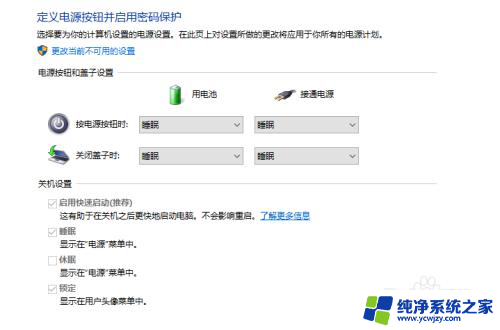
2.如果是待机状态,处于节能设计。笔记本电脑合上盖子再打开时是黑屏的,时间段动一下鼠标即可,时间长需要按一下键盘上的开机键或电源开关也可恢复显示。

3.如果在不采取措施的情况下黑屏,可能是设置的问题,这就需要更改系统里的设置了。这里我们以win10系统为例子,首先我们点击右下角的电池图标,打开电池电源选项。
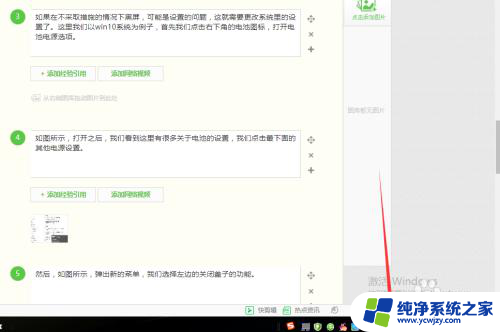
4.如图所示,打开之后。我们看到这里有很多关于电池的设置,我们点击最下面的其他电源设置。

5.然后,如图所示,弹出新的菜单,我们选择左边的关闭盖子的功能。
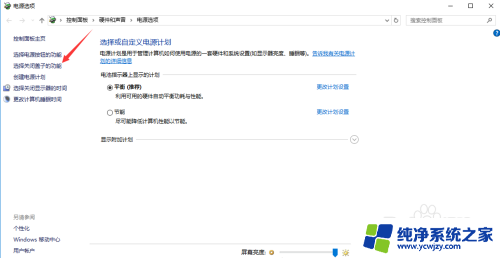

6.这里我们,看到有四个可以选择的地方。我们分别将用电池和接通电源下面的选项,选择为“不采取措施”,最后点击保存,就设置为好了。这个时候我们就可以试一下再次合上盖子再打开是否有黑屏现象。
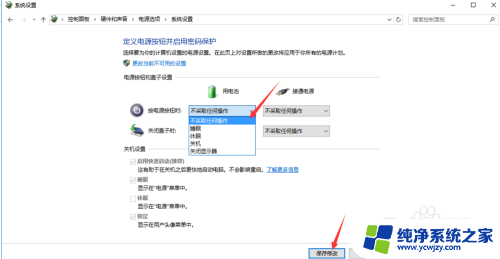
以上是笔记本打开后屏幕无法亮起的全部内容,如果你遇到这种情况,可以按照以上步骤解决问题,非常简单且快速。
笔记本掀开盖子屏幕不亮 笔记本电脑合上盖子再打开后屏幕没有反应怎么办相关教程
- 笔记本电脑盖子盖上后打开就黑屏 笔记本电脑合上盖子再打开后黑屏无法显示
- 笔记本电脑没关机合上盖后打开黑屏的 笔记本电脑合上盖子再打开后黑屏无法显示
- 电脑没关机直接合上打开后黑屏 笔记本电脑合上盖子再打开后黑屏无法显示
- 笔记本连接显示屏怎么合上笔记本不黑屏 怎么设置笔记本合上盖子外接显示器不断开连接
- 笔记本电脑经常合上盖子好吗?长期合上盖子对电脑有什么影响?
- 笔记本进水能开机屏幕不亮 笔记本进水屏幕不亮怎么办
- 笔记本电脑一揭盖就自动开机 为什么笔记本电脑盖子打开就自动开机
- 笔记本电脑屏幕亮但是不显示画面怎么办 笔记本电脑开机后屏幕不亮怎么办
- 笔记本盖下去是待机吗 如何设置笔记本电脑合上盖子后不自动休眠
- 电脑合盖关机怎么设置 怎么让笔记本电脑合上屏幕盖后直接关闭
- 如何删除桌面上的小艺建议
- 为什么连接不上airpods
- 小米平板怎么连接电容笔
- 如何看电脑是百兆网卡还是千兆网卡
- 省电模式关闭
- 电脑右下角字体图标不见了
电脑教程推荐
win10系统推荐